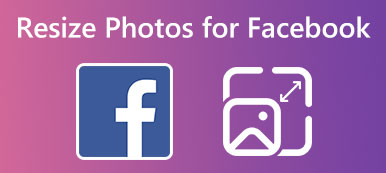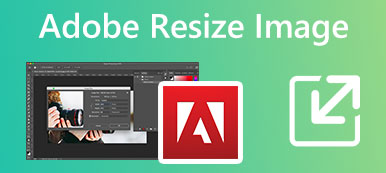È un problema abbastanza comune che la tua foto non rientri nel limite di dimensione del post di piattaforme social come Facebook, Instagram o Twitter. Se il file immagine è troppo grande o troppo piccolo per uno scopo particolare, puoi utilizzare GIMP per ridimensionarlo e renderlo più adatto.
Questo post racconta come ridimensionare le immagini in GIMP senza perdere qualità. Consigliamo inoltre due fantastiche alternative a GIMP per aumentare o diminuire le dimensioni dell'immagine in base alle proprie esigenze.
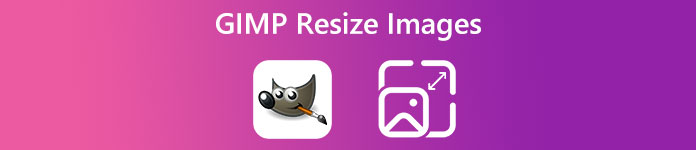
- Parte 1. GIMP Ridimensiona immagine
- Parte 2. Usa l'alternativa a GIMP per ridimensionare le immagini online
- Parte 3. Alternativa GIMP professionale per ridimensionare le immagini
- Parte 4. Domande frequenti su GIMP Ridimensiona immagine
Parte 1. Come utilizzare GIMP per ridimensionare le immagini senza perdere la qualità
GIMP (NU Image Manipulation Program) è un editor di immagini gratuito e multipiattaforma progettato con molte utili funzioni di modifica. Offre diversi download per Windows, macOS e GNU/Linux. Puoi scaricare GIMP dal suo sito Web ufficiale e seguire la seguente guida per ridimensionare la tua immagine.

Passo 1 Avvia GIMP sul tuo computer, fai clic su Compila il menu nell'angolo in alto a sinistra e selezionare il Apri opzione dal suo menu a discesa per aggiungere l'immagine che desideri ridimensionare.
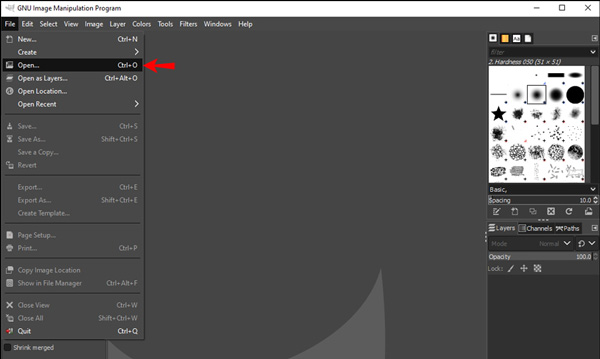
Passo 2 Puoi fare clic in alto Immagine menu quando la tua immagine è caricata in GIMP e vai al file Immagine in scala caratteristica. Ora puoi modificare manualmente la larghezza e l'altezza dell'immagine nel pop-up Dimensione dell'immagine finestra. È possibile utilizzare GIMP per ridimensionare un'immagine inserendo valori specifici.
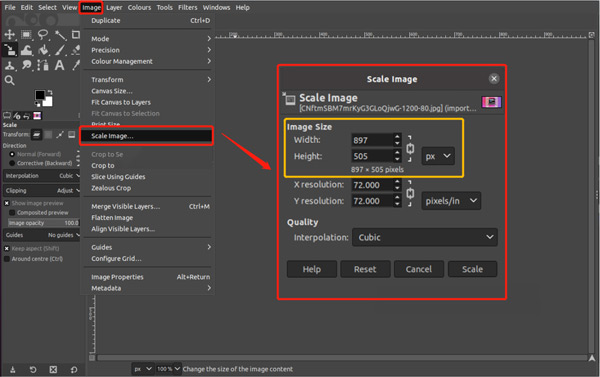
Passo 3 È inoltre possibile utilizzare il Strumento scala nel menu degli strumenti di GIMP sul lato sinistro per aumentare o diminuire facilmente le dimensioni dell'immagine. Fare clic per attivare le maniglie di ridimensionamento. Puoi trascinare liberamente queste maniglie per ridimensionare un'immagine in GIMP.
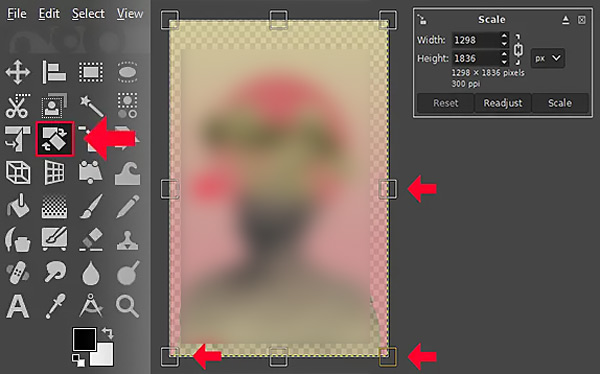
Passo 4 Dopo aver ridimensionato un'immagine in GIMP, puoi fare clic sul file Compila il menu e quindi selezionare il Esporta come opzione per salvare l'immagine ridimensionata con alta qualità. Nel popup Esporta immagine, puoi regolare il formato dell'immagine, le dimensioni, la qualità e altro in base alle tue esigenze.
Parte 2. Alternativa gratuita a GIMP per ridimensionare un'immagine online
GIMP offre un modo semplice per ridimensionare le immagini in base alle proprie esigenze. Tuttavia, molti utenti riscontrano un problema di errore di installazione di GIMP. Non possono installare GIMP anche dopo aver chiuso il software antivirus e il firewall. Se affronti la stessa situazione o non sei soddisfatto della sua funzione di ridimensionamento delle immagini, puoi rivolgerti alla migliore alternativa GIMP online, Upscaler di immagini gratuito, per ingrandire o ridurre le dimensioni dell'immagine.
Free Image Upscaler è uno strumento di ridimensionamento delle immagini gratuito al 100% che può aiutarti a regolare le dimensioni dell'immagine. Supporta tutti i formati di immagine comunemente usati come JPG, PNG, BMP, TIF, TIFF e GIF. Inoltre, questa alternativa a GIMP offre un modo automatico per aumentare la risoluzione dell'immagine, rimuovere la sfocatura e migliorare la qualità. Puoi usarlo su un computer o un dispositivo iOS/Android portatile per ridimensionare i file immagine.

Questo ridimensionatore di immagini online gratuito utilizza una tecnologia AI avanzata e algoritmi di deep learning per ottimizzare la tua immagine. Ingrandirà automaticamente la tua immagine a 2 ×, ridurrà la sfocatura dell'immagine e migliorerà la qualità non appena viene caricata. È possibile selezionare un'altra volta è necessario personalizzare la dimensione dell'immagine. Un visualizzatore integrato ti mostrerà la sorgente e le immagini ridimensionate.

Parte 3. Alternativa professionale a GIMP per ridimensionare le immagini senza perdita di qualità
Se preferisci un editor di immagini più potente per sostituire GIMP e gestire vari lavori di modifica, puoi rivolgerti a un professionista Adobe Photoshop. Essendo uno dei più famosi editor di immagini, è progettato con quasi tutte le funzioni di modifica delle immagini. Puoi scaricare questa alternativa GIMP professionale e seguire i passaggi seguenti per ridimensionare le tue immagini.
Passo 1 Apri Photoshop e aggiungi il tuo file immagine. Adobe Photoshop supporta altamente tutti i formati di immagine utilizzati di frequente. Inoltre, non pone limiti alla dimensione del file importato.
Passo 2 Fare clic in alto Immagine menu e selezionare il Dimensione dell'immagine opzione dal suo menu a discesa.
Passo 3 Nel Dimensione dell'immagine popup, puoi aumentare o diminuire le dimensioni dell'immagine modificando la larghezza e l'altezza. Photoshop ti consente anche di farlo personalizzare la risoluzione dell'immagine, ricampionamento e altro per soddisfare le tue esigenze.

Parte 4. Domande frequenti su GIMP Ridimensiona immagine
Come ridimensionare la tela in GIMP?
Quando si desidera ridimensionare una tela in GIMP, è possibile fare clic sulla scheda Immagine nella barra dei menu in alto, andare su Dimensioni tela, quindi personalizzare la larghezza e l'altezza della tela.
Windows 11/10 ha un ridimensionatore di immagini integrato?
Windows 11/10 viene fornito con uno strumento integrato, Paint, per ridimensionare direttamente le immagini. Quando vuoi ridimensionare un file immagine, puoi aprirlo usando Paint, selezionare la funzione Ridimensiona dal menu in alto e inserire nuovi valori di pixel. Ti offre anche un modo conveniente per modificare la percentuale della dimensione dell'immagine.
Come si ridimensionano le immagini su Mac?
Puoi usare Anteprima per ridimensionare le tue foto su un Mac. È preinstallato su qualsiasi Mac come visualizzatore di foto predefinito. Quando apri un file immagine in Anteprima, puoi fare clic sul menu Strumenti in alto, selezionare l'opzione Regola dimensioni, quindi ridimensionarlo nella finestra Dimensioni immagine. Puoi regolare la larghezza e l'altezza per controllare la dimensione dell'immagine.
Conclusione
GIMP è un popolare editor di immagini che può aiutarti a modificare le immagini su computer Windows, macOS e Linux. Abbiamo parlato principalmente di come ridimensionare un'immagine usando GIMP in questo post. Inoltre, vengono introdotte due fantastiche alternative a GIMP per aiutarti a modificare le dimensioni delle immagini. Per ulteriori domande su GIMP ridimensionamento delle immagini, puoi inviarci un messaggio nella sezione commenti qui sotto.